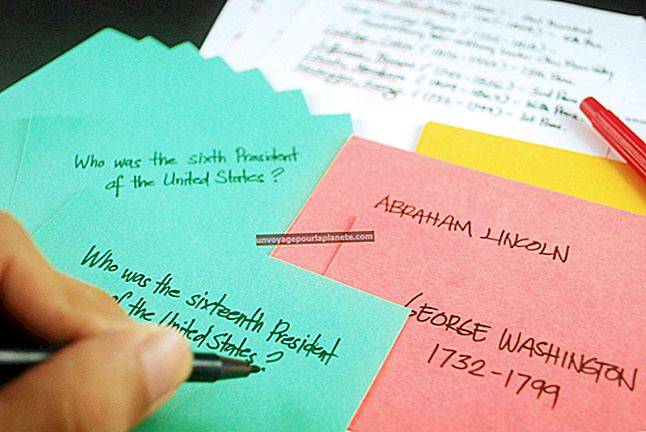Cách kiểm tra micrô của máy tính xách tay của bạn
Hầu hết các máy tính xách tay đều tích hợp micrô vào khung bao quanh màn hình, vì vậy bạn có thể ghi âm giọng nói của mình hoặc sử dụng nó cùng với webcam. Nếu bạn đang gặp sự cố khi sử dụng nó với một ứng dụng nhất định, bước khắc phục sự cố đầu tiên của bạn là loại bỏ các sự cố phần cứng. Windows 8.1 cho phép bạn kiểm tra và khắc phục sự cố với micrô bằng trình khắc phục sự cố, nhưng bạn cũng có thể ghi lại các clip thử nghiệm thông qua Trình ghi âm để kiểm tra chất lượng.
Sử dụng Khắc phục sự cố
Nhập "Khắc phục sự cố" trong khi xem màn hình Bắt đầu và sau đó nhấp vào "Khắc phục sự cố" từ kết quả tìm kiếm sẽ mở chương trình xử lý sự cố. Bạn có thể tìm thấy công cụ khắc phục sự cố thích hợp bằng cách nhấp vào "Phần cứng và Âm thanh" rồi nhấp vào "Ghi âm". Sau đó, trình hướng dẫn sẽ hướng dẫn bạn qua các bước để kiểm tra micrô và khắc phục mọi sự cố.
Sự lựa chọn khác
Nếu bạn chỉ cần xác minh rằng micrô đang thu âm thanh, hãy nhấp chuột phải vào biểu tượng loa từ khu vực thông báo của chế độ Máy tính để bàn rồi chọn "Thiết bị ghi". Nói bình thường và nhìn vào 10 thanh ngang được hiển thị ở bên phải của micrô được liệt kê. Nếu micrô của bạn đang thu âm thanh, một hoặc nhiều thanh sẽ chuyển sang màu xanh lục. Nhấp đúp vào micrô sẽ truy cập cài đặt âm lượng và tắt tiếng của micrô. Ngoài ra, hãy tìm kiếm và mở Máy ghi âm và ghi lại một bài kiểm tra âm thanh. Nếu thử nghiệm phát lại ở mức chấp nhận được, thì micrô hoạt động tốt.